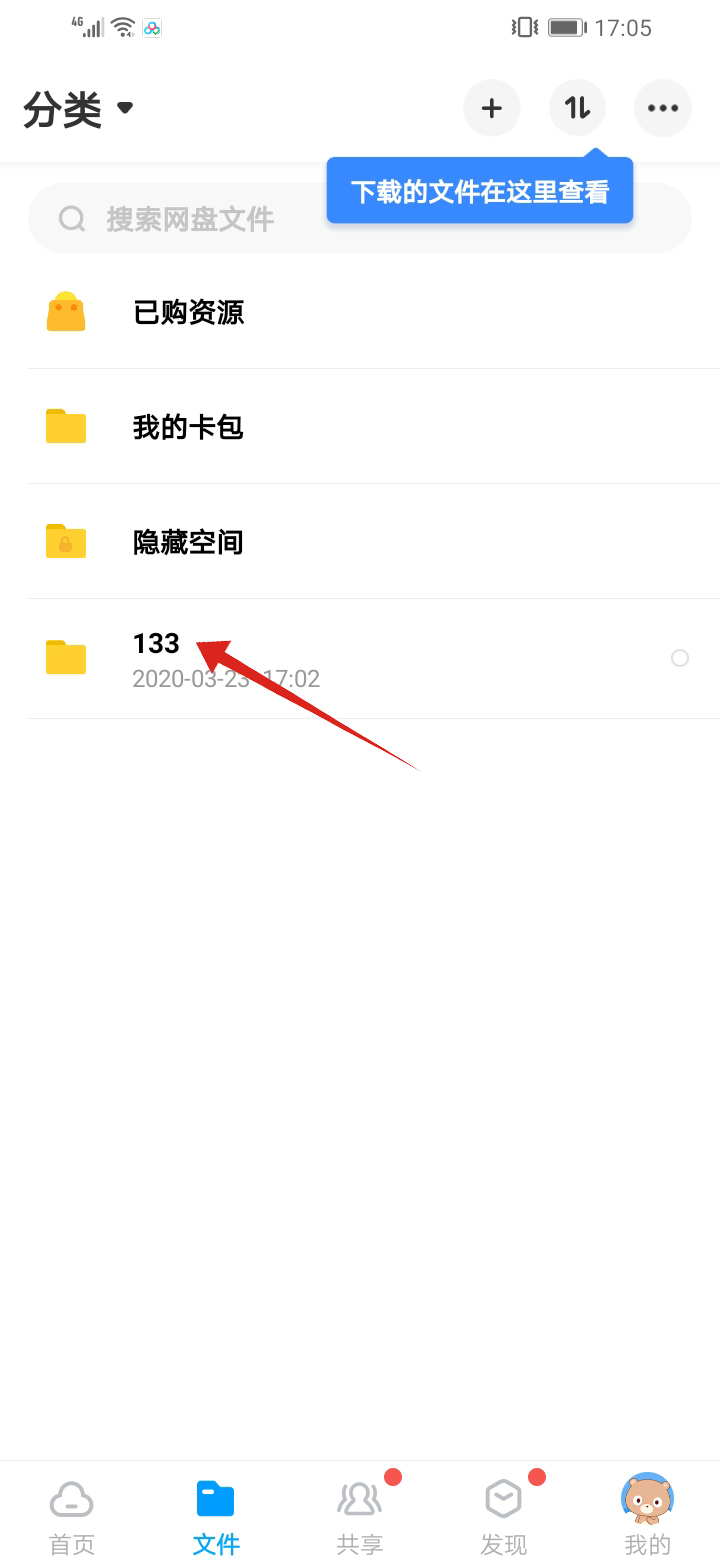安卓手机怎么把照片导入新手机 呢,下面我们来教教你吧。 1、首先在两部手机上安装好 百度网盘 ,并先打开旧手机上的百度网盘 2、进入页面,点击右上角的+号,选择新建文件夹
安卓手机怎么把照片导入新手机呢,下面我们来教教你吧。
1、首先在两部手机上安装好百度网盘,并先打开旧手机上的百度网盘
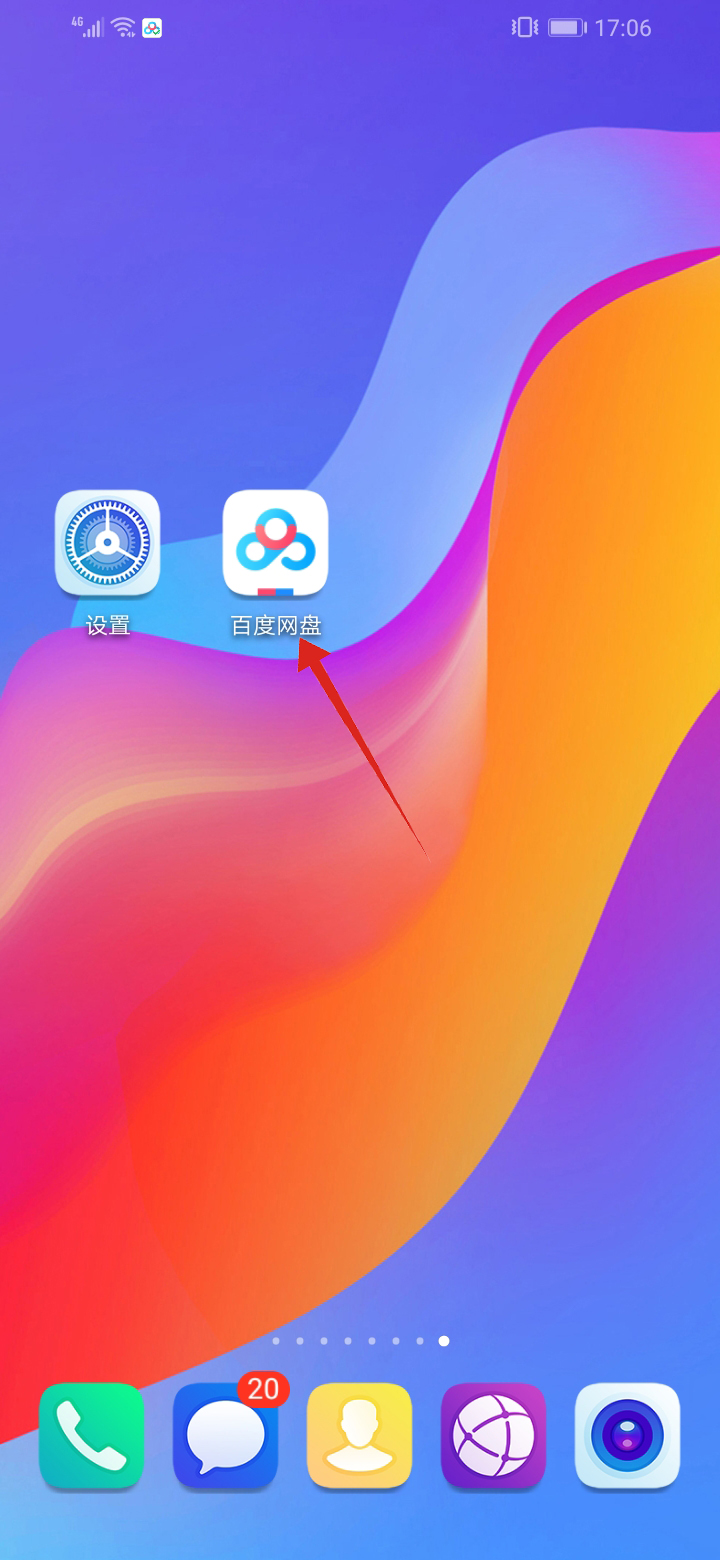
2、进入页面,点击右上角的+号,选择新建文件夹
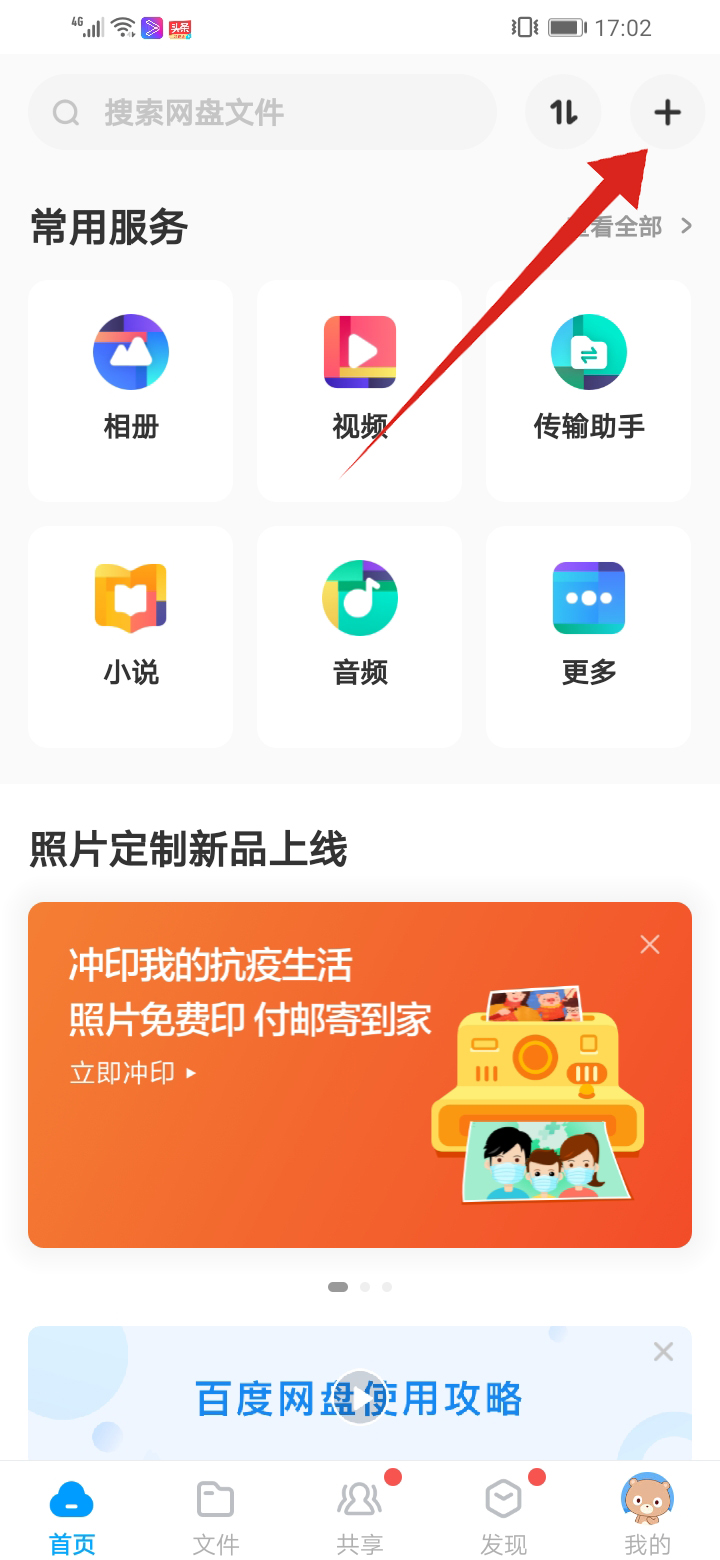
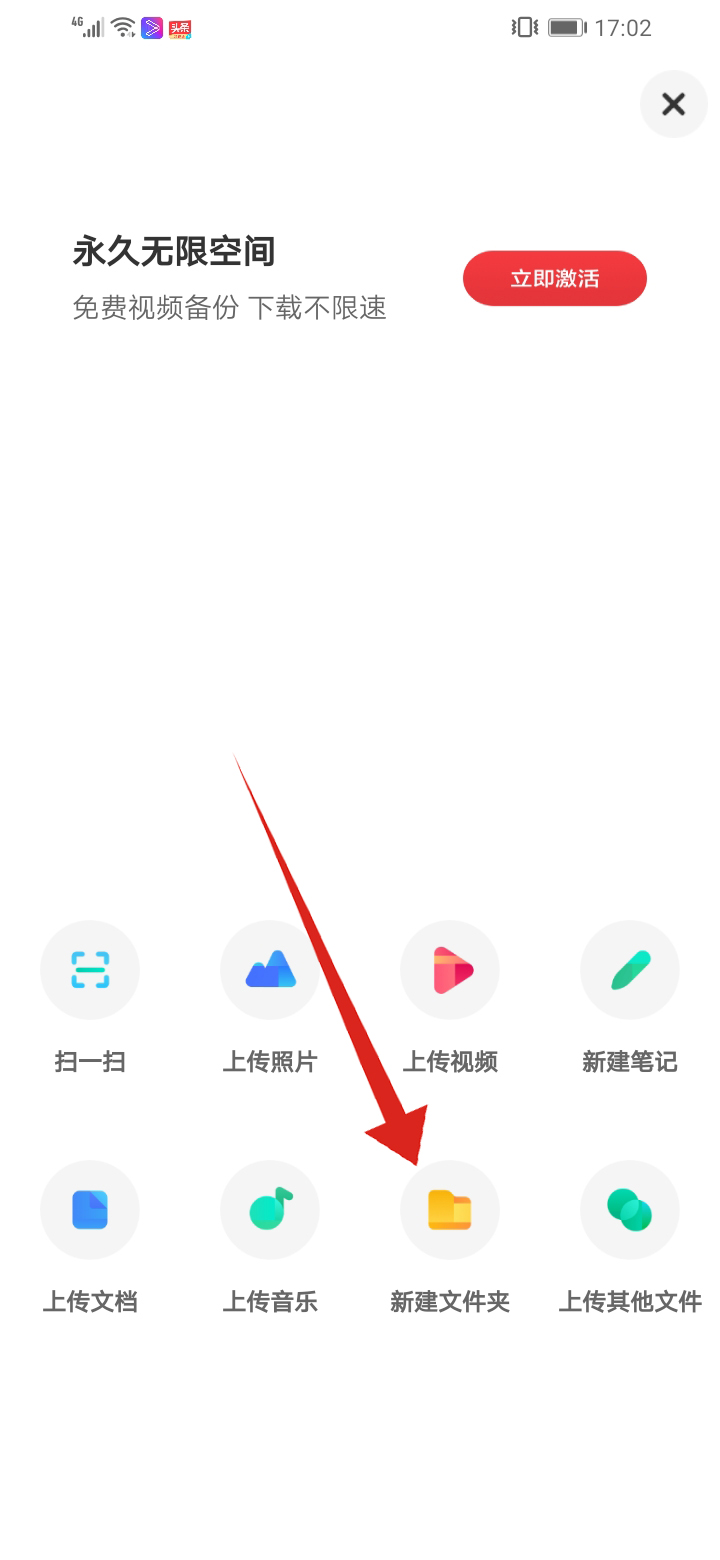
3、弹出窗口,输入文件名,点击创建,选择上传文件,上传照片
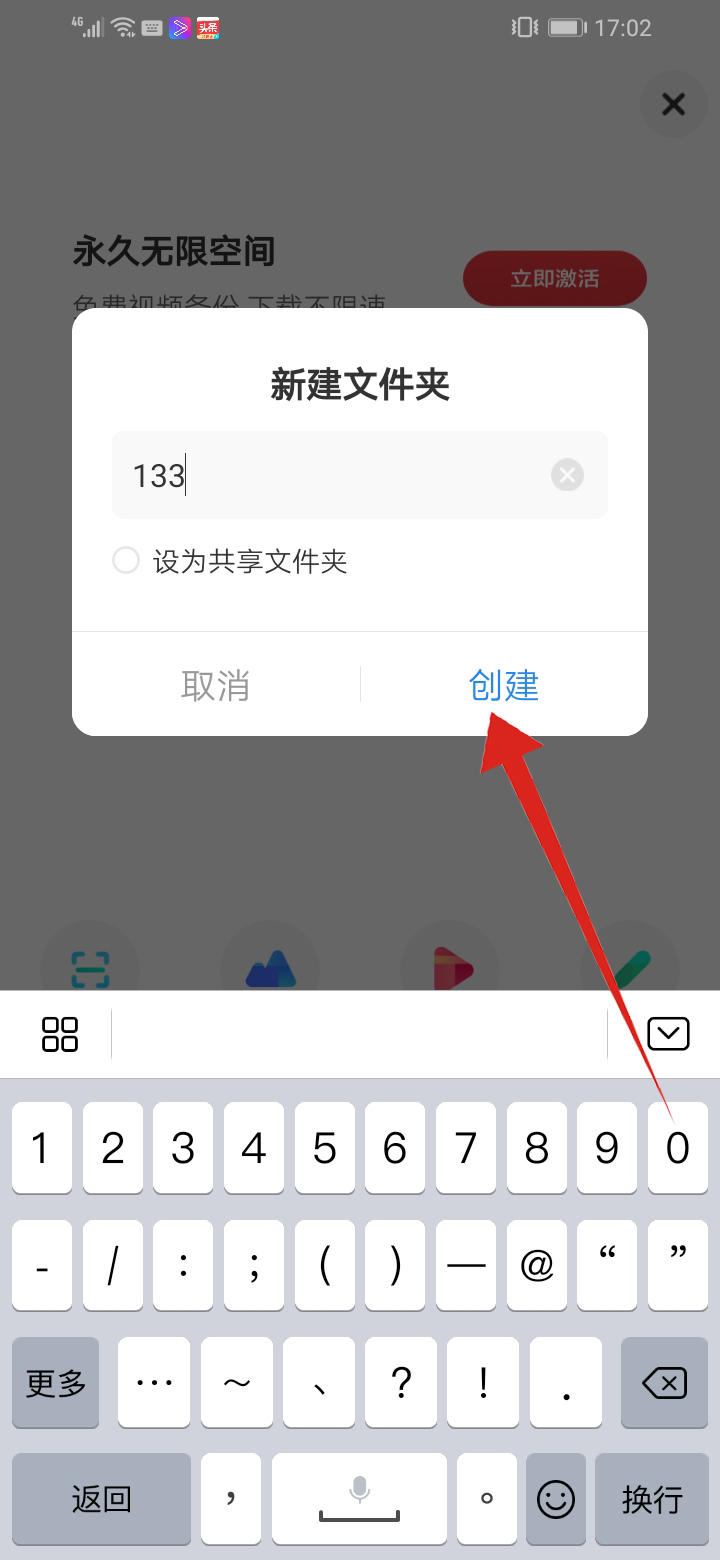
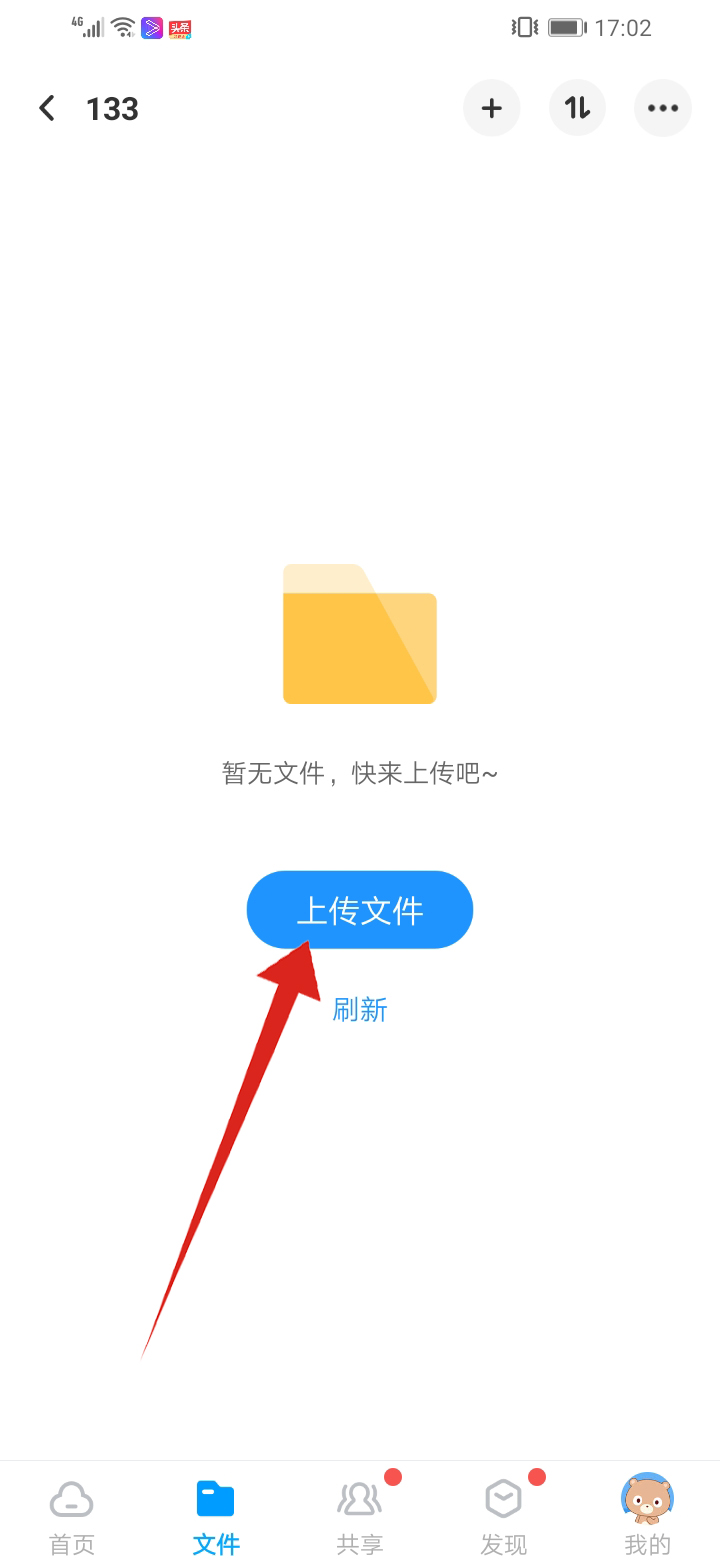
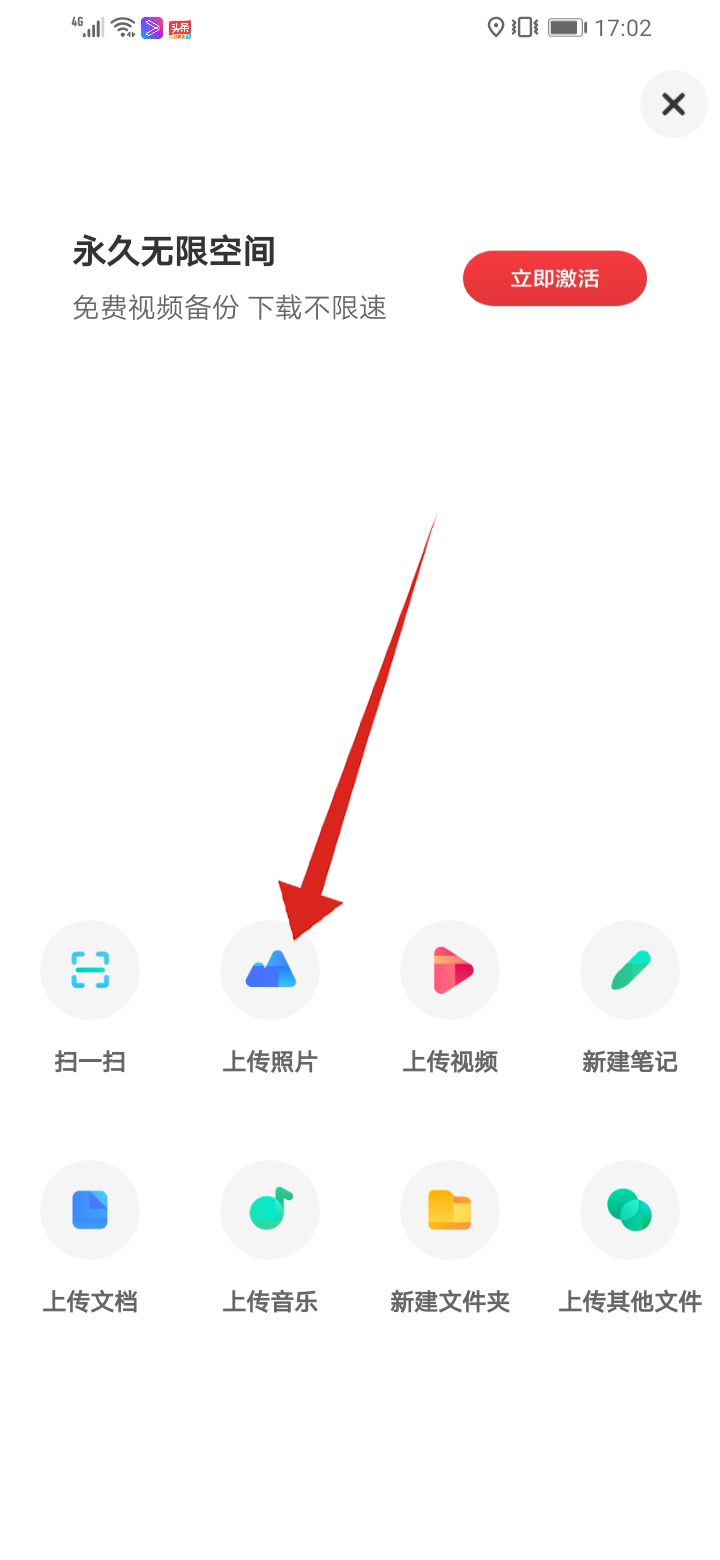
4、勾选想要导入的照片,点击上传

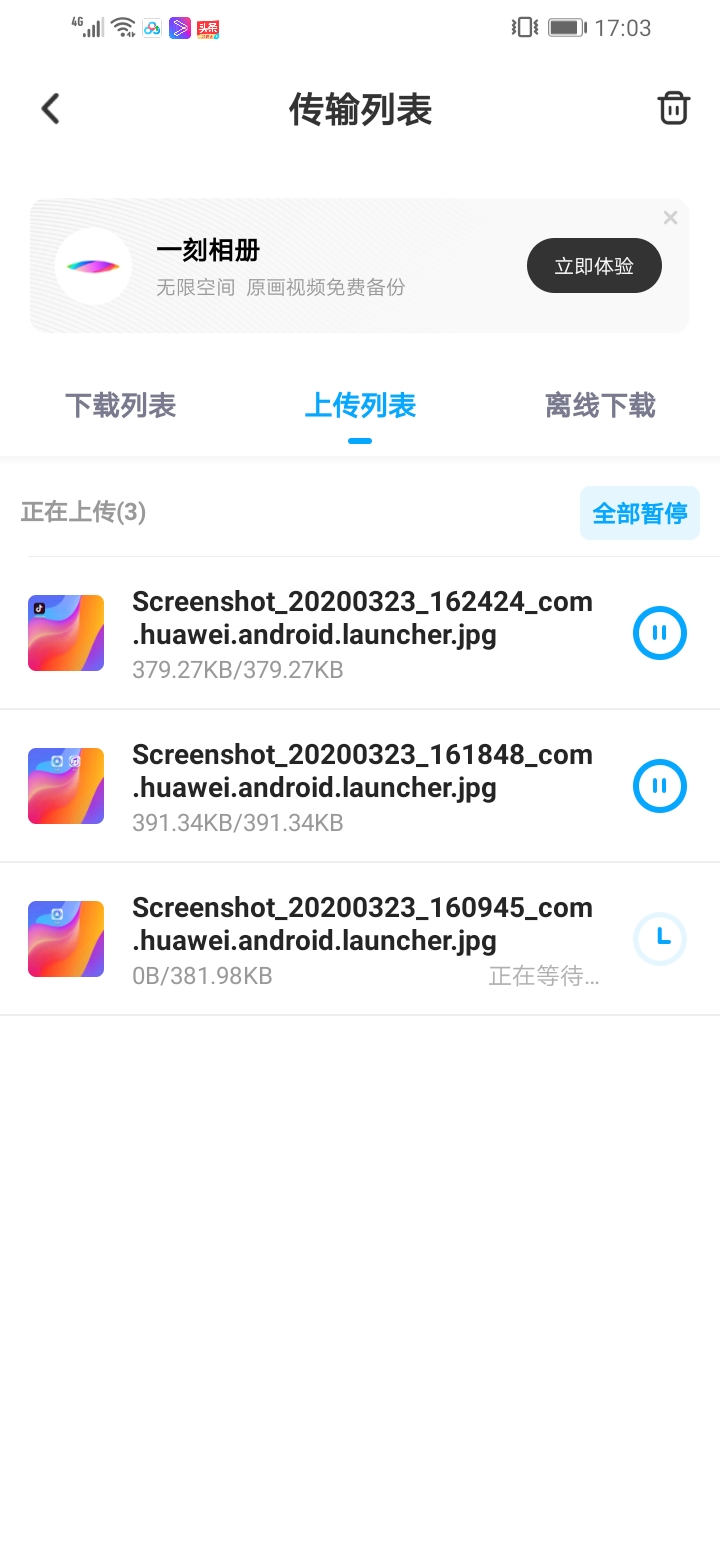
5、待上传完成后,在新手机上,打开百度网盘并用相同账号登录
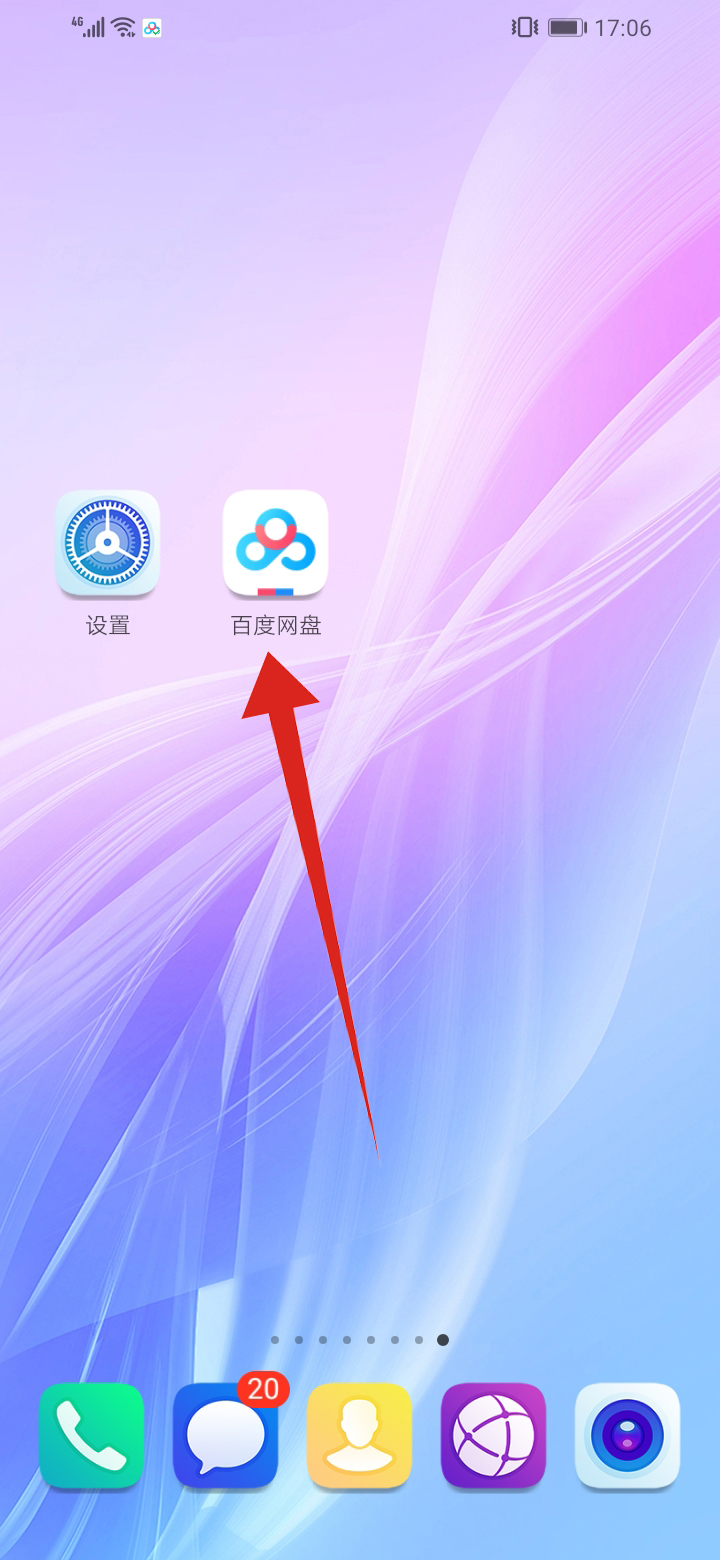
6、选择下方的文件,找到自己刚创建好的文件夹名进入,勾选照片,点击左下角的下载就可以了